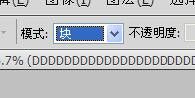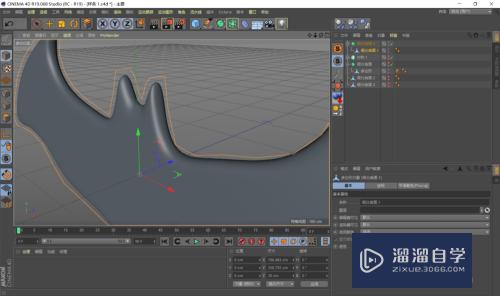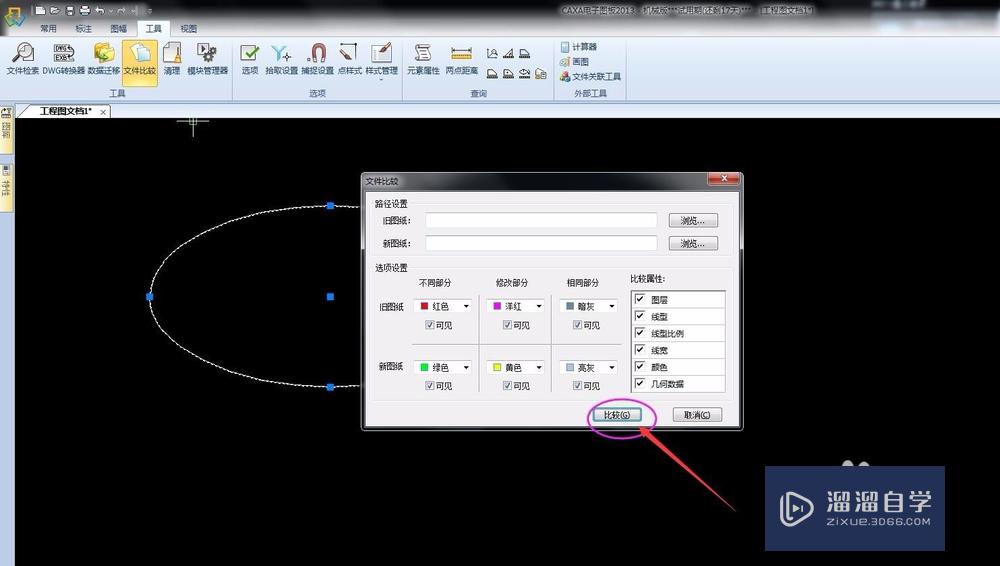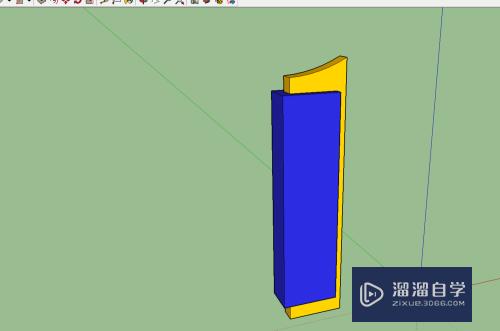Word如何插入清晰的CAD图(如何在word里面加入清晰的cad)优质
CAD是一款非常强大的绘图软件。但有时候在进行工作汇总时。我们需要把CAD图纸放入到Word里面去展示。那么Word中怎么插入清晰的CAD图?很多小伙伴插入之后会模糊。那么可以试试下面的方法。
工具/软件
硬件型号:机械革命极光Air
系统版本:Windows7
所需软件:Word。CAD
方法/步骤
第1步
首先打开软件。点击“插入”。然后点击“图片”
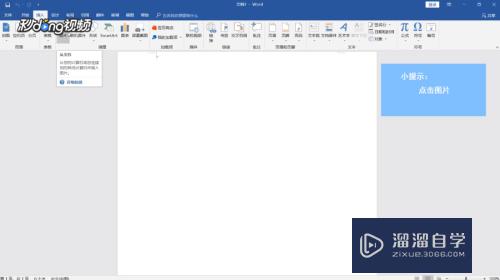
第2步
选取一个CAD图片并点击“插入”
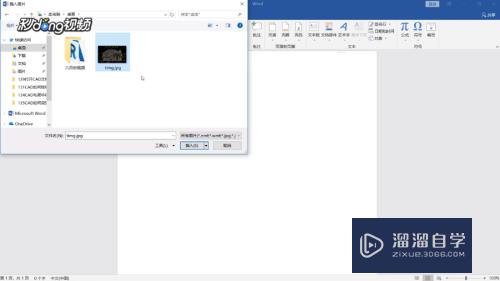
第3步
然后点击“图片边框”可以进行边框颜色的设置
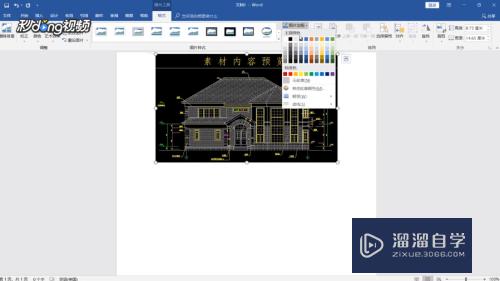
第4步
接着点击“裁剪”。在图片上可以裁剪图片。这样即可完成插入效果
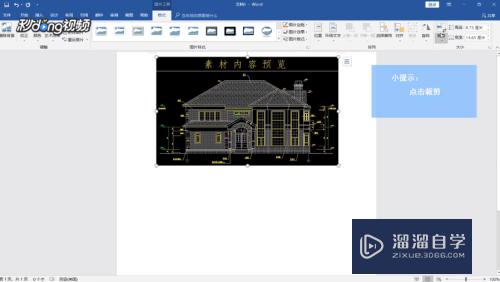
以上关于“Word如何插入清晰的CAD图(如何在word里面加入清晰的cad)”的内容小渲今天就介绍到这里。希望这篇文章能够帮助到小伙伴们解决问题。如果觉得教程不详细的话。可以在本站搜索相关的教程学习哦!
更多精选教程文章推荐
以上是由资深渲染大师 小渲 整理编辑的,如果觉得对你有帮助,可以收藏或分享给身边的人
本文标题:Word如何插入清晰的CAD图(如何在word里面加入清晰的cad)
本文地址:http://www.hszkedu.com/65080.html ,转载请注明来源:云渲染教程网
友情提示:本站内容均为网友发布,并不代表本站立场,如果本站的信息无意侵犯了您的版权,请联系我们及时处理,分享目的仅供大家学习与参考,不代表云渲染农场的立场!
本文地址:http://www.hszkedu.com/65080.html ,转载请注明来源:云渲染教程网
友情提示:本站内容均为网友发布,并不代表本站立场,如果本站的信息无意侵犯了您的版权,请联系我们及时处理,分享目的仅供大家学习与参考,不代表云渲染农场的立场!